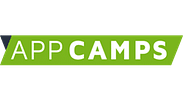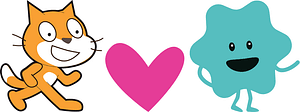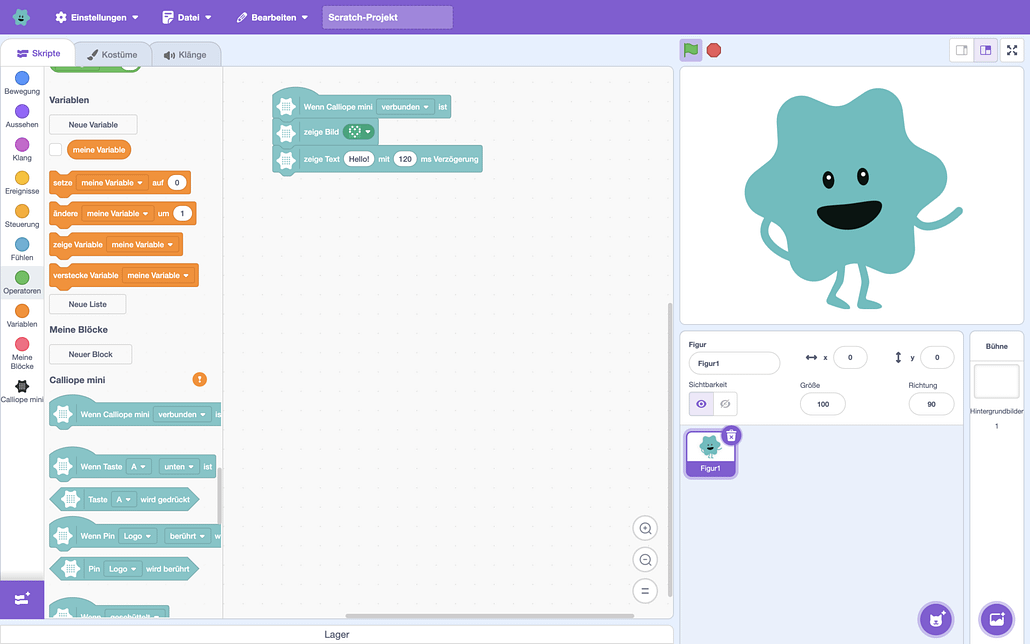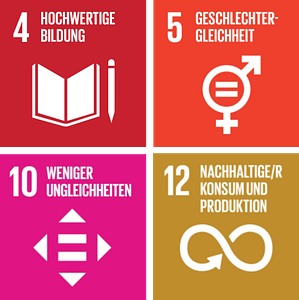Neuer Editor: Programmiere den Calliope mini mit Scratch
In einer zunehmend digitalisierten Welt ist es wichtiger denn je, dass Kinder und Jugendliche frühzeitig mit den Grundlagen des Programmierens in Berührung kommen. Bei App Camps setzen wir uns dafür ein, digitale Bildung für alle zugänglich und verständlich zu machen.
Ein großartiges Werkzeug, um junge Menschen spielerisch an die Programmierung heranzuführen, ist der Calliope mini in Kombination mit der visuellen Programmiersprache Scratch. In diesem Blogartikel möchten wir dir zeigen, wie du mit dem neuen Blocks Editor von Calliope mini den Mikrocontroller mit Scratch-Bausteinen programmieren kannst.
Update Nov 2025: Inzwischen haben wir eine eigene Kollektion mit 4 Unterrichtseinheiten zum Blocks Editor erstellt. 🙂
Das Projekt wurde von der Europäischen Union im Rahmen des Programms „Digitales Europa“ durch Kaskadenfinanzierung gefördert, um die digitalen Kompetenzen junger Menschen zu stärken – mit besonderem Fokus auf Mädchen.
Was ist der Calliope mini?
Der Calliope mini ist ein kleiner Mikrocontroller, der speziell für den Einsatz im Bildungsbereich entwickelt wurde. Er bietet eine Vielzahl von Sensoren und Aktoren, die es ermöglichen, spannende Projekte zu realisieren. Mit dem Calliope mini können Kinder und Jugendliche nicht nur die Grundlagen des Programmierens erlernen, sondern auch eigene kreative Ideen umsetzen. Material für den Einsatz im Unterricht findest du auf unserer Calliope mini Seite.
Tolles Plus: Der Calliope mini ist extra für den Bildungsbereich entwickelt und kann ab Klasse 3/4 eingesetzt werden. Daher ist er in verschiedenen Bundesländern wie Berlin, Brandenburg oder Niedersachsen bereits im Lehrplan vorgeschrieben und in weiteren zumindest empfohlen. Für den Einsatz in höheren Jahrgangsstufen eignet sich die Verwendung des MakeCode Editors, mit dem man den Calliope mini auch schriftbasiert programmieren kann (Python & JavaScript).
Programmieren mit Scratch
Scratch ist eine visuelle Programmiersprache, die besonders für Einsteiger:innen geeignet ist. Anstatt komplizierte Codezeilen zu schreiben, werden die Programme durch das Zusammenfügen von farbigen Blöcken erstellt.
Diese Blöcke repräsentieren verschiedene Befehle und Funktionen, die einfach per Drag-and-Drop wie ein Puzzle verbunden werden können. Scratch ist intuitiv und ermöglicht es den Nutzer:innen, schnell sichtbare Ergebnisse zu erzielen. Daher arbeiten wir auch gerne damit und haben in den letzten Jahren viel Unterrichtsmaterial zu Scratch entwickelt.
Der Calliope mini und Scratch: Eine perfekte Kombination
Seit kurzem gibt es die Möglichkeit, den Calliope mini mit einem extra für ihn adaptierten Scratch-Editor zu programmieren. Das ist vor allem für Schüler:innen toll, die mit Scratch schon Erfahrung haben und jetzt ins Programmieren mit dem Mikrocontroller einsteigen wollen.
Die Kombination aus dem Calliope mini und Scratch eröffnet zahlreiche Möglichkeiten, um das Programmieren auf eine spielerische und interaktive Weise zu erlernen. Zum Beispiel kann der Calliope mini als Controller genutzt werden, um kleine Scratch Spiele zu steuern. Oder du benutzt den Temperatur-Sensor für ein „Eis-Thermometer“. Diese und weitere Tutorials für den Einsatz des Blocks-Editors findest du auf der Calliope-Website.
Was ist das Tolle an dem Calliope mini Blocks Editor?
- Alle die bisher schon mit der blockbasierten Programmiersprache Scratch gearbeitet haben und nun den Mikrocontroller einsetzen wollen, können einfach in ihrer gewohnten Umgebung weiter programmieren.
- Du kannst die Scratch-Programmierung um die Funktionen des Calliope mini erweitern: Lagesensor nutzen, Pins einsetzen, LED-Display ansteuern und vieles mehr.
- Zum Start muss eine Datei auf dem Calliope mini installiert werden. Danach kann das Programm einfach via Bluetooth auch vom Rechner übertragen werden. Das ging bisher nur mit den Tablet oder Smartphone Apps.
- Du kannst die Projekte mit Karton oder anderen Bastelmaterialien erweitern, um physische und digitale Welten kreativ zu verbinden.
- Der Blocks Editor funktioniert komplett ohne Login. Anders als bei Scratch, kannst du keine User anlegen. Um die Programme zu speichern, müssen sie lokal als .sb3 Datei auf dem Computer gespeichert werden. Sie lassen sich dann aber nur im Blocks-Editor öffnen und nicht im „normalen“ Scratch-Editor. In der iOS App bleiben die Programme lokal auf dem iPad gespeichert.
Einsatz im Unterricht
Du willst den Blocks Editor in deinem Unterricht einsetzen? Dann probiere ihn am besten einmal selbst aus.
- Calliope mini vorbereiten: Stelle sicher, dass dein Calliope mini betriebsbereit ist. Verbinde ihn via USB mit deinem Computer und öffne den Blocks-Editor. Anschließend musst du eine HEX-Datei auf deinem Calliope mini installieren. Auf der Calliope mini Website findest du dazu eine Hilfestellung.
- Blocks-Editor öffnen: Öffne den neuen Editor. Hier kannst du sofort loslegen und deinen Calliope mini programmieren.
- Erste Programme erstellen: Beginne mit einfachen Programmen, wie zum Beispiel das Blinken der LEDs oder das Abspielen von Tönen. Die Tutorials auf der Calliope-Website helfen dir dabei, Schritt für Schritt vorzugehen.
- Eigene Projekte umsetzen: Sobald du die Grundlagen beherrschst, kannst du eigene Projekte entwickeln. Wie wäre es zum Beispiel mit einem kleinen Spiel oder einem digitalen Haustier?
Unser Tipp: Den Blocks-Editor findest du als Browser-Anwendung oder als iOS App im App Store. Je nach Endgerät kannst du dir auch eins der beiden YouTube-Videos zur Erklärung anschauen. Der Blocks Editor funktioniert mit den Calliope mini Versionen V2 und V3.
Calliope mini verbinden: Am Rechner
Calliope mini verbinden: Am iPad
Unser Kollege Tom Wiedemann hat den Editor getestet und in relativ kurzer Zeit diese kleine Anwendung erstellt. Sie macht aus dem Calliope mini einen kleinen Drum-Computer, der die Calliope mini Figur dazu bringt Hip Hop-Klänge zu erzeugen. Die Töne werden durch Berührung der Pins auf dem Calliope mini erzeugt. Außerdem ändern sich bei jedem Ton die LED-Farben und es wird ein anderes Bild angezeigt. So können deine Schüler:innen ihren eigenen Song mit visuellen Effekten in relativ kurzer Zeit programmieren. Einen Einblick in den zugehörigen Code findest du in den Screenshots.Für dich ausprobiert
Wir wünschen dir viel Freude beim Entdecken. Teile deine Ergebnisse gerne mit uns: anne@appcamps.de oder tom@appcamps.de.
Anne Looks ist studierte Medienwissenschaftlerin und hat lange in der Verlagsbranche gearbeitet. Ihre Leidenschaft ist digitale Produktentwicklung und New Learning. Bei App Camps entwickelt sie Unterrichtsmaterialien, veranstaltet Webinare und hin und wieder schreibt sie etwas, meistens für @app_camps auf Instagram.